Привет всем читателям iPhones.ru! Команда чукотских экстремалов Boarderz представляет вам своего основного помощника в приключениях – Бродягу (в англоязычной версии iNomad).
Данная программа разрабатывается специально для любителей путешествий и заточена на путешествия в местах, где нет подробных навигационных карт и единственный вариант узнать, что ждет тебя за очередным поворотом – карты Google.
Бродяга позволяет планировать маршруты, отслеживать и записывать перемещение, экспортировать маршруты и записанные путешествия в Google Earth и многое другое.
Бродяга получился сам собой из другого проекта iVariometer, разработанного для наших друзей парапланеристов. Началось все с тривиального вариометра к которому спустя какое-то время был прикручен движок с записью полетов.
В какой-то момент времени мы поняли, что вариометр перестал быть просто вариометром и мы решили переделать все с нуля с учетом накопившихся заметок о том, как удобнее пользоваться навигационной программой для фрирайда.
Давайте познакомимся с Бродягой поближе.
Начнем рассмотрение закладок в логическом порядке, подразумевая, что пользователь впервые запустил программу.
Первым делом следует произвести первичную настройку, для этого тапаем на закладке «Настройки». По умолчанию в программе используются мили и футы, но зайдя в пункт «Единицы измерения» их можно сменить на более привычные метрические величины.
В пункте «Устройство» можно запретить или разрешить изменять ориентацию экрана и указать как воспринимать данные магнитометра.
Отдельно стоит отметить настройки записи. В данном меню можно установить автоматическое включение записи при начале движения (у нас по началу постоянно возникали проблемы с тем что мы забывали включать запись путешествия) и частоту записи геоданных (от 1 раза в секунду до 1 раза в 60 секунд). Эта настройка позволяет регулировать энергопотребление устройства и объем получающихся записей.
Следующий шаг – создание необходимых транспортных средств. Заходим в «Гараж», тапаем «+», добавляем фотографию, вводим производителя и модель транспортного средства, выбираем тип транспортного средства, дату производства, пробег, сохранить – готово. Конечно, можно ничего и не вводить, но прикольнее видеть то, на чем едешь 🙂
Уже можно путешествовать (причем даже без добавления транспортных средств), но интереснее – путешествовать по заранее проложенному маршруту. Идем на закладку «Маршруты», тапаем «+», вводим название маршрута, «Сохранить». Выбираем созданный маршрут и попадаем в окно редактирования маршрутов.
Здесь можно выбрать режим рисования маршрутов (собственно рисование, и как альтернатива, ввод по координатам), просмотреть информацию о маршруте (здесь же можно найти кнопку экспорта маршрута в kml) и изменить тип карт (для этого необходимо тапнуть на стрелочку вниз и выбрать необходимый тип).
Чтобы приступить к рисованию маршрута необходимо нажать «Изменить». После этого необходимо коснуться экрана и удерживать палец в необходимой точке до появления зеленого прицела. Наводим в нужное место, отпускаем палец. Первая точка готова. Аналогично вводим вторую, третью и все остальные точки. Для изменения положения какой-то точки необходимо выбрать ее и переместить в нужное место, также после выбора точки, ее можно удалить тапнув по крестику сверху точки. Для удобства внизу экрана располагаются кнопки прицела (масштабирует карту в место нахождения пользователя) и кнопка перехода в полноэкранный режим. Аналогичные кнопки имеются во всех режимах работы с картами.
Перейдем к самим путешествиям.
Стартовый экран закладки «Путешествие» предоставляет подробную информацию о текущем местоположении, также на на этом экране выбирается маршрут для следования и транспортное средство на котором совершается путешествие. При необходимости отслеживания перепада высоты можно задать «Ноль высоты», после чего во время путешествия высота будет указываться относительно заданного нуля.
После установки необходимых параметров можно начинать путешествие, для этого необходимо нажать на кнопку «Старт». В окне путешествия отображаются навигационные приборы, ваше местоположение, карта, выбранный маршрут и пройденный путь. Для начала записи путешествия нажимаем на красный кружок на верхней панели.
В принципе все просто, но вам не нужны те или иные приборы? А может вам хотелось бы сделать их чуть крупнее или поместить в другое место? Все просто – нажимаем на кнопку с двумя стрелочками и рамкой прибора на верхней панели и попадаем в режим настройки приборов. В этом режиме можно удалять (тап на крестик) и добавлять приборы (тап на кнопку с изображением рамки прибора и плюсом), изменять их размеры (растягиваем и сжимаем за перекрещенные стрелочки внизу прибора) и местоположение (коснуться прибора, удержать до его увеличения и перетащить в нужное место).
При нажатии на кнопку со стрелочкой вниз появляется меню с выбором типа карты и режима слежения за перемещением. При выборе «Следовать» карта перемещается вместе с перемещением путешественника, в режиме «Свободно» карта не перемещается при движении. Любимый режим команды – «Смотреть» в котором карта разворачивается в зависимости от направления движения-положения iPhone в пространстве (при использовании на iPhone 3GS задействуется магнетометр, в случае с 3G используется положение аппарата с GPS, которое начинает работать при движении).
Для завершения путешествия необходимо нажать кнопку Финиш. После чего запись попадает в «Журнал» в котором хранятся все ваши путешествия. При выборе записи в журнале открывается окно плеера путешествий. В плеере можно просмотреть как вы двигались в процессе путешествия (особенно интересно смотрится в режиме «Гибрид» с включенным режимом «Смотреть»).
В окне появляющемся после нажатия кнопки «i» в верхнем меню вы увидите статистическую информацию о путешествии. Но что более важно в этом окне располагаются кнопки «Экспорт» и «Создать маршрут». При нажатии на «Экспорт» формируется kml-файл который можно отправить по почте и просмотреть в Google Earth. При нажатии на кнопку «Создать маршрут», происходит преобразование записанного пути в маршрут, который впоследствии можно выбрать для следования.
Надеемся Бродяга поможет Вам в ваших путешествиях!
Цена: $0.99 [iTunes link]
9R4AFJKN6XHY
6JNW3FA6AWYL
AN37FMFWN44P
7TAFEAH3T9LX
FF6HNA69PL7Y
Источник: